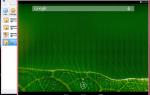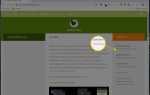Содержание
lwp-request, GET, HEAD, POST — Простой пользовательский агент WWW
конспект
lwp-запрос [-aeEdvhx] [-m метод] [-b] [-t]
[-i] [-c] [-C]
[-p] [-o] ...
Описание
Эта программа может использоваться для отправки запросов на WWW-серверы и вашу локальную файловую систему. Содержимое запроса для методов POST и PUT читается из stdin. Содержание ответа печатается на стандартный вывод. Сообщения об ошибках печатаются на stderr. Программа возвращает значение состояния, указывающее количество URL-адресов, которые не удалось.
Варианты:
-м
Установите, какой метод использовать для запроса. Если эта опция не используется, то метод получен из названия программы.
-е
Принудительный запрос через, даже если программа считает, что метод является незаконным. Сервер может отклонить запрос в конце концов.
-б
Этот URI будет использоваться в качестве базового URI для разрешения всех относительных URI, указанных в качестве аргумента.
-T
Установите значение времени ожидания для запросов. Время ожидания — это время, в течение которого программа будет ожидать ответа от удаленного сервера, прежде чем произойдет сбой. Единицей по умолчанию для значения времени ожидания является секунда. Вы можете добавить « m » или « h » к значению тайм-аута, чтобы сделать его минутами или часами соответственно. Время ожидания по умолчанию составляет «3 м», то есть 3 минуты.
-я
Установите заголовок If-Modified-Since в запросе. Если время это имя файла, используйте метку времени изменения для этого файла. Если время не является файлом, оно анализируется как буквальная дата. Посмотрите на HTTP :: Date для распознанных форматов.
-с
Установите Content-Type для запроса. Эта опция разрешена только для запросов, которые принимают контент, то есть POST и PUT. Вы можете заставить методы получать содержимое, используя опцию «-f» вместе с «-c». Тип содержимого по умолчанию для POST — «application / x-www-form-urlencoded». Тип содержимого по умолчанию для остальных — «text / plain».
-п
Установите прокси, который будет использоваться для запросов. Программа также загружает настройки прокси из среды. Вы можете отключить это с помощью опции «-P».
-ЧАС
Отправляйте этот HTTP-заголовок с каждым запросом. Вы можете указать несколько, например:
lwp-запрос \
-H 'Referer: http: //other.url/' \
-H 'Host: somehost' \
Http: //this.url/
-C:
Укажите учетные данные для документов, которые защищены базовой аутентификацией. Если документ защищен, и вы не указали имя пользователя и пароль с помощью этой опции, вам будет предложено указать эти значения.
Следующие параметры управляют тем, что отображается программой:
-U
Метод запроса печати и абсолютный URL как запросы сделаны.
-U
Напечатайте заголовки запроса в дополнение к методу запроса и абсолютному URL.
-s
Напечатайте код состояния ответа. Эта опция всегда включена для запросов HEAD.
-S
Печать цепочки ответов. Здесь показаны запросы на перенаправление и авторизацию, которые обрабатываются библиотекой.
-е
Печать заголовков ответа. Эта опция всегда включена для запросов HEAD.
-d
Делать не распечатать содержание ответа.
-о
Обработайте содержимое HTML различными способами перед его печатью. Если тип содержимого ответа не HTML, этот параметр не имеет никакого эффекта. Допустимые значения формата: текст, пс, ссылки, htmland свалка.
Если вы укажете текстовый формат, то HTML будет отформатирован как простой латинский текст. Если вы укажете формат ps, он будет отформатирован как Postscript.
Формат ссылок выводит все ссылки, найденные в документе HTML. Относительные ссылки будут расширены до абсолютных.
Формат html переформатирует HTML-код, а формат дампа просто выводит дерево HTMLsyntax.
-v
Распечатайте номер версии программы и выйдите.
-час
Распечатать сообщение об использовании и выйти.
-Икс
Дополнительный отладочный вывод.
—
Установить текстовый (ascii) режим для ввода и вывода контента. Если этот параметр не используется, ввод и вывод содержимого выполняется в двоичном режиме.
Поскольку эта программа реализована с использованием библиотеки LWP, она будет поддерживать только те протоколы, которые поддерживает LWP.
Используйте команду man (% man), чтобы увидеть, как команда используется на вашем компьютере.